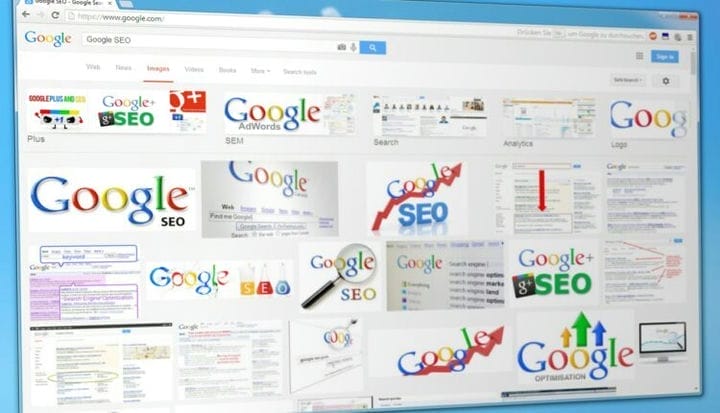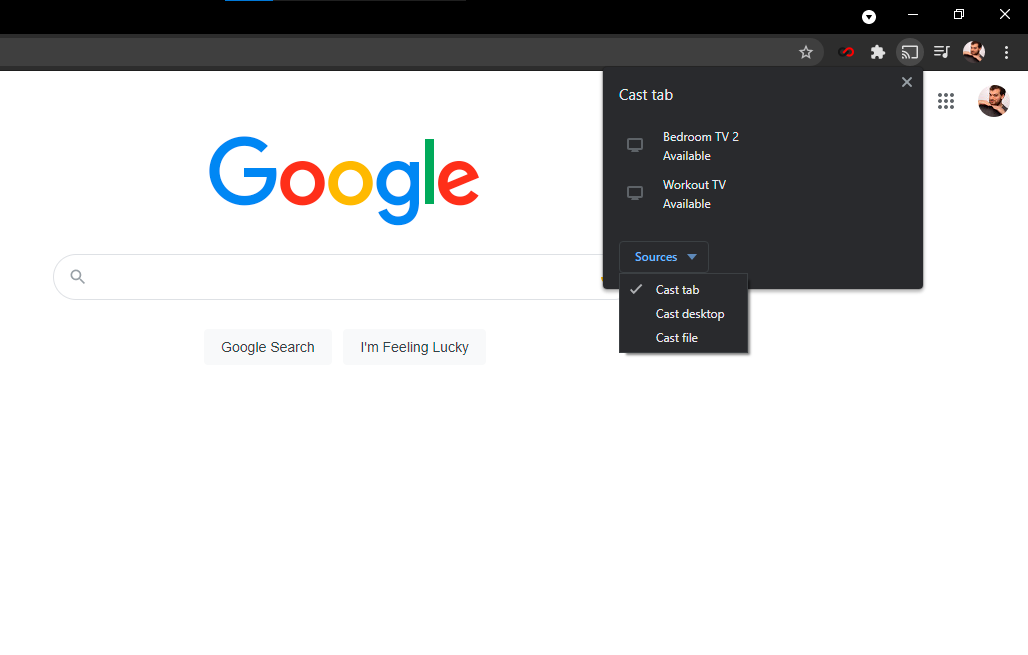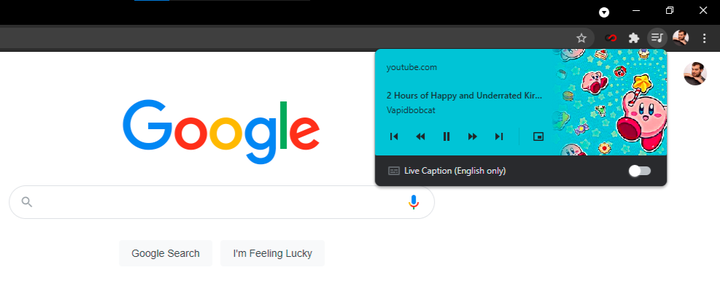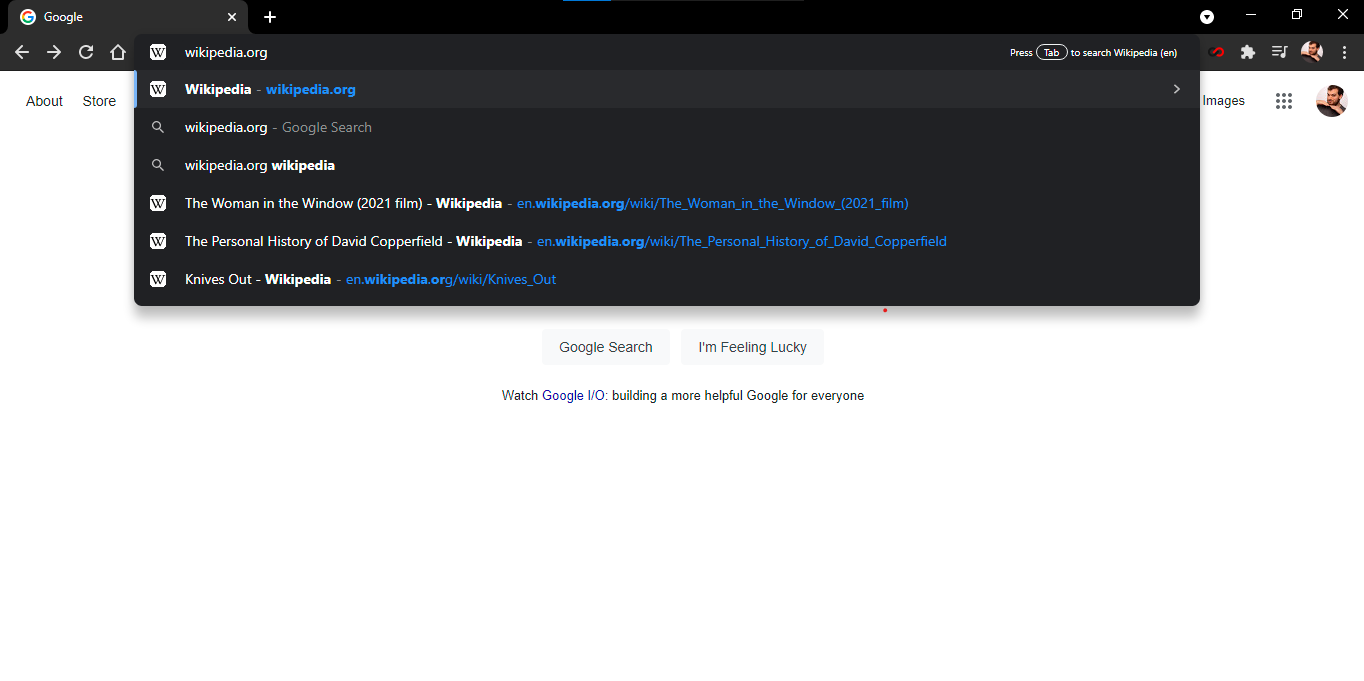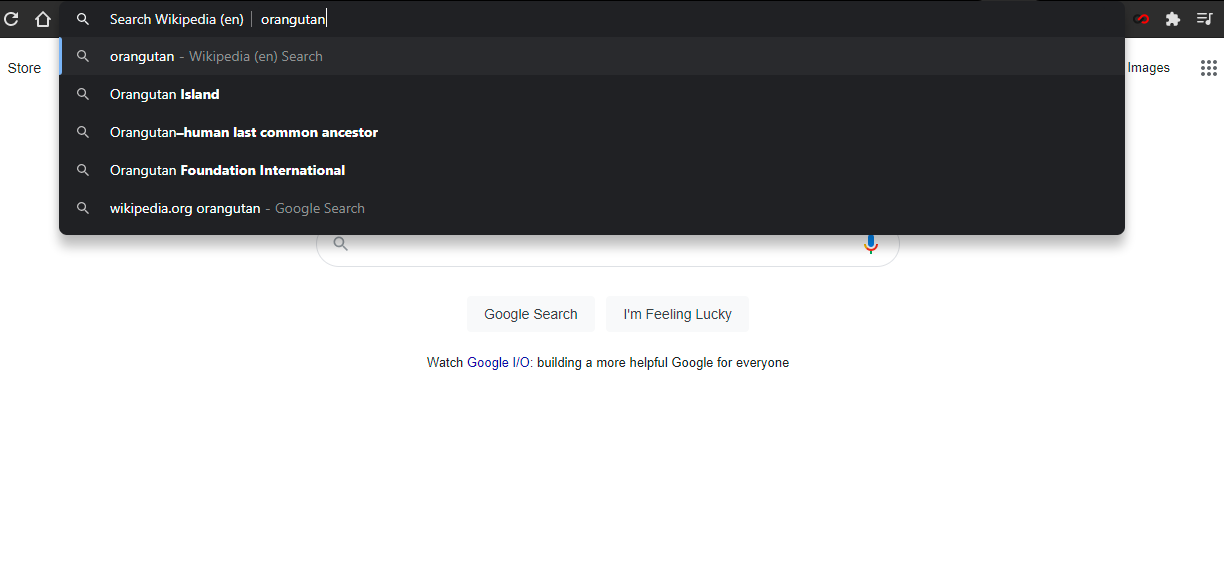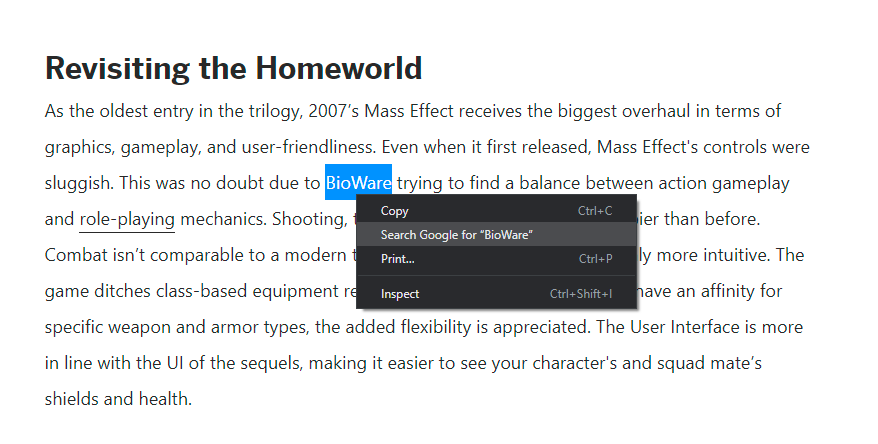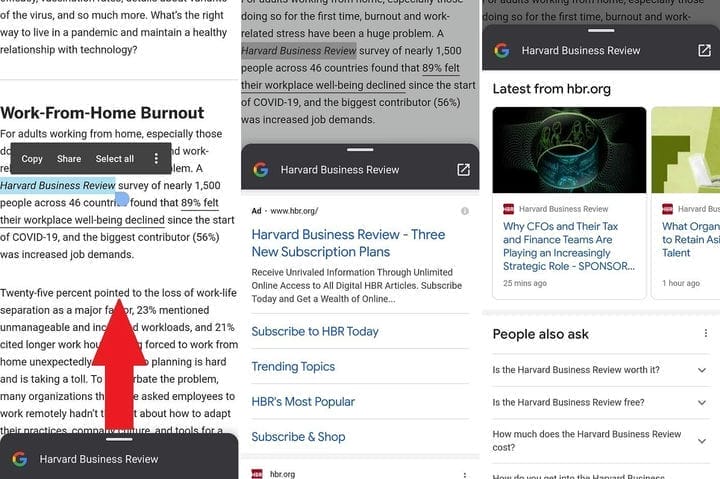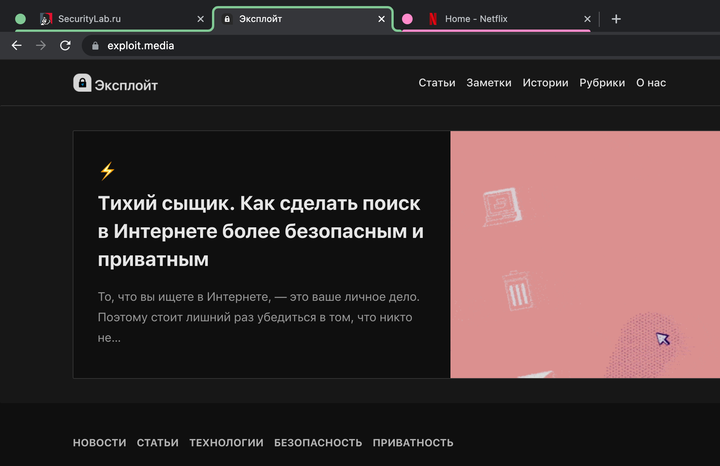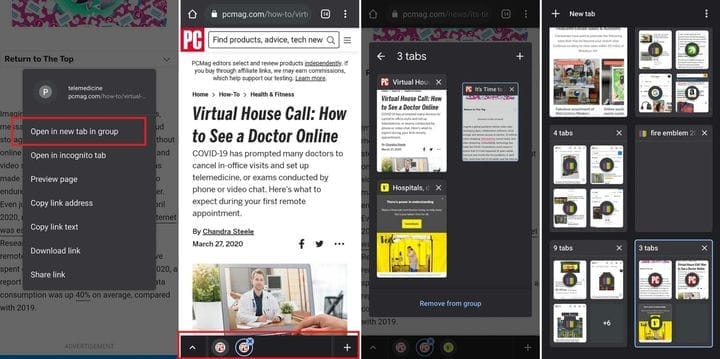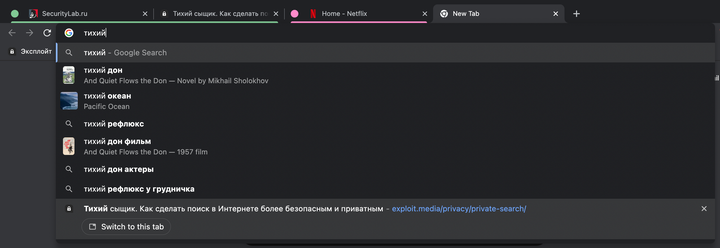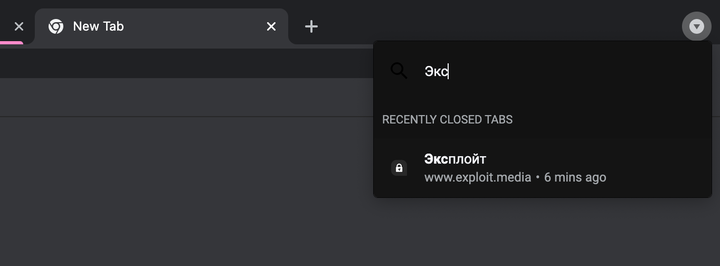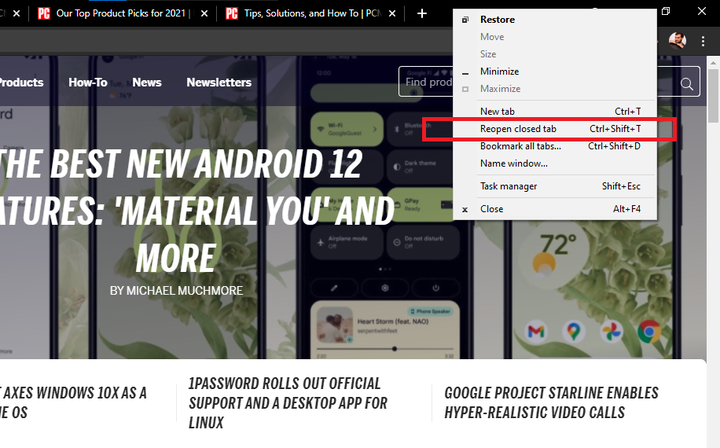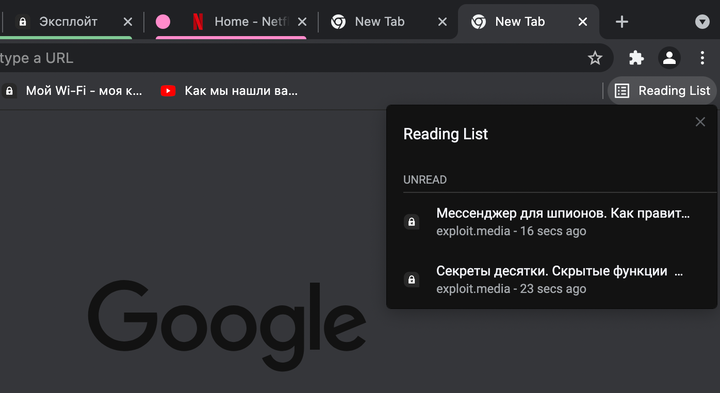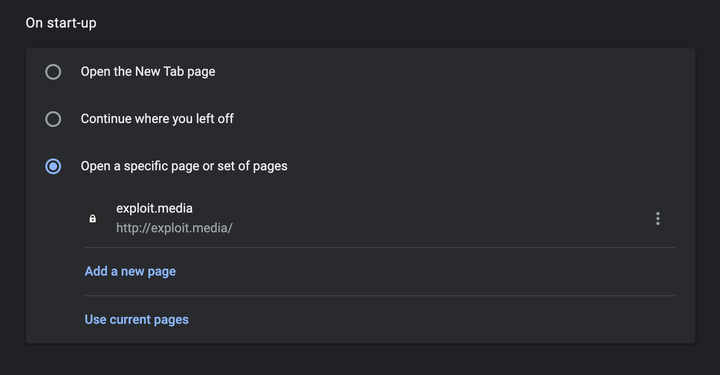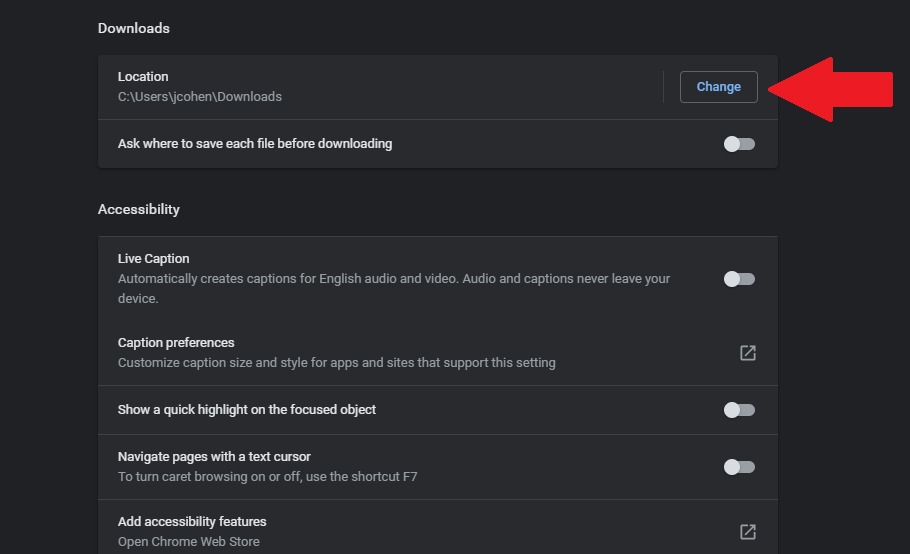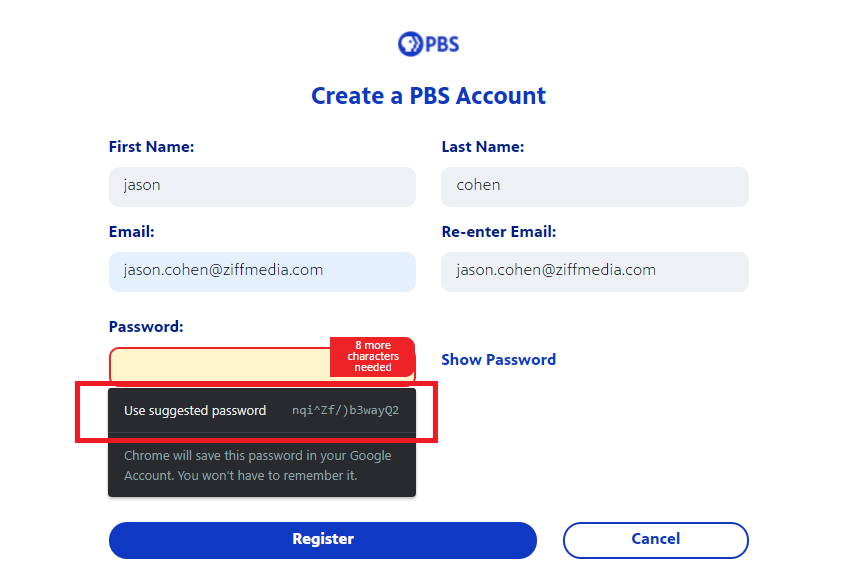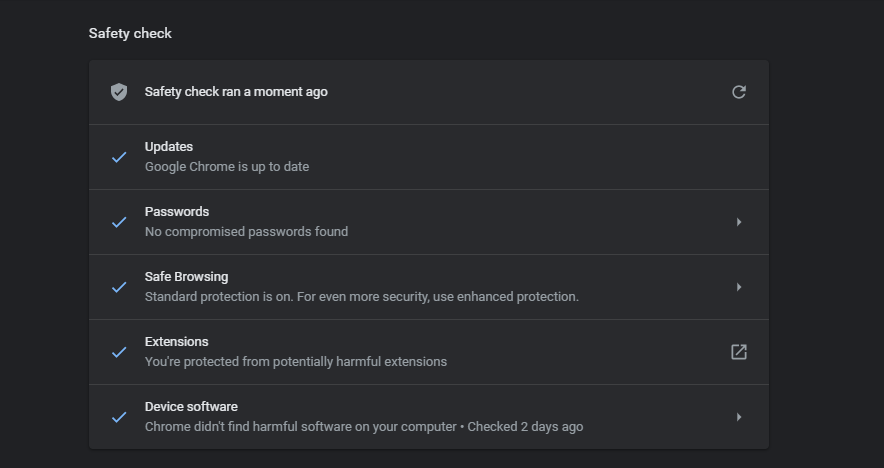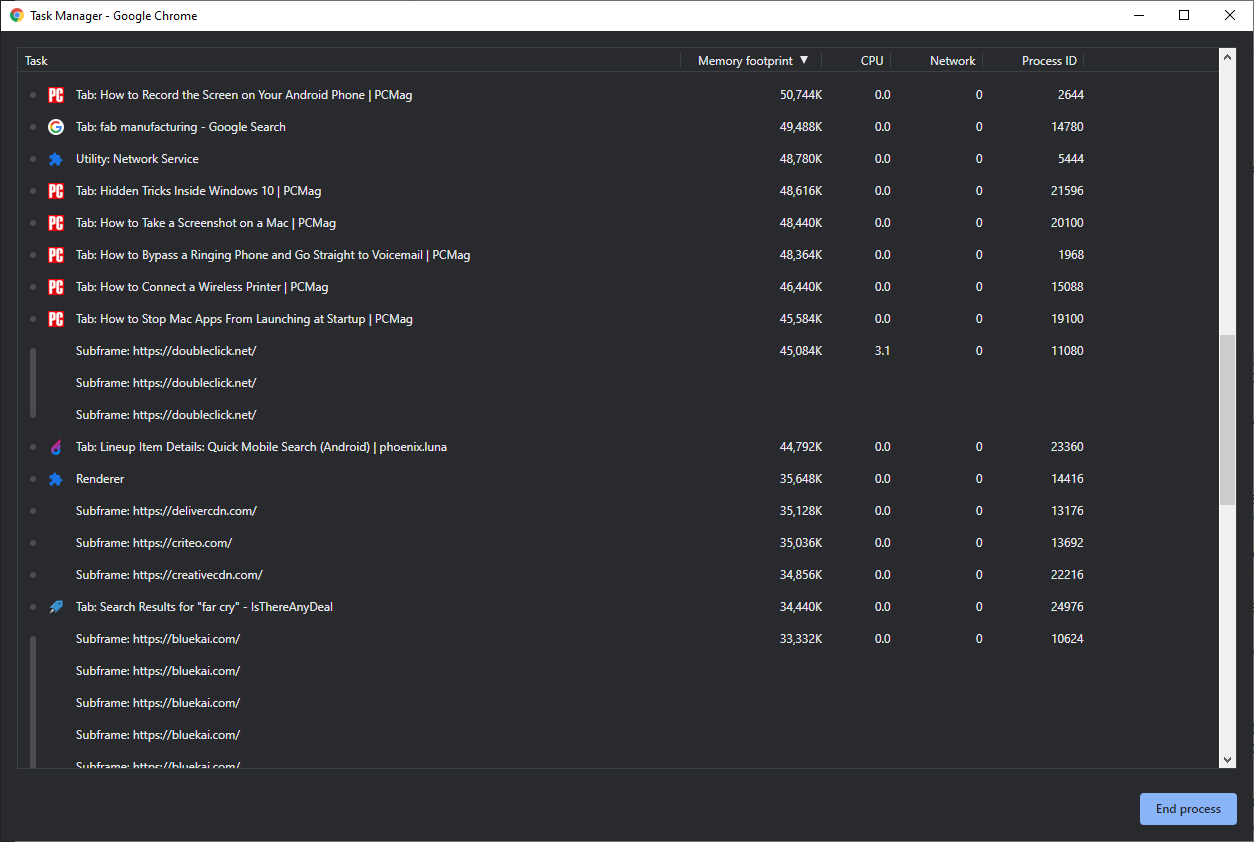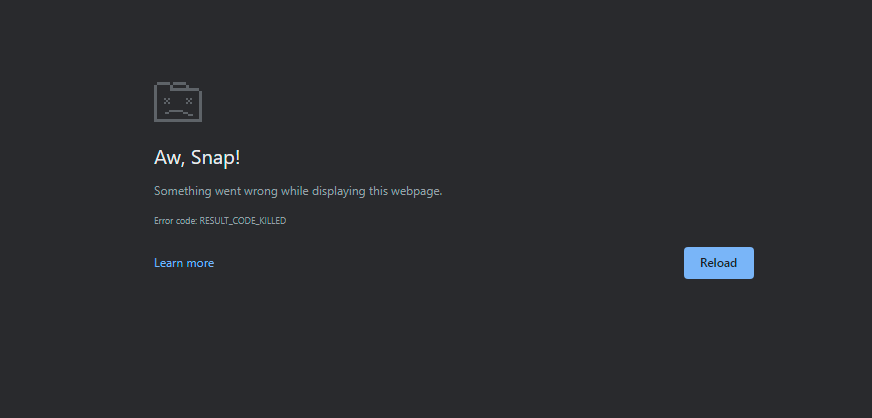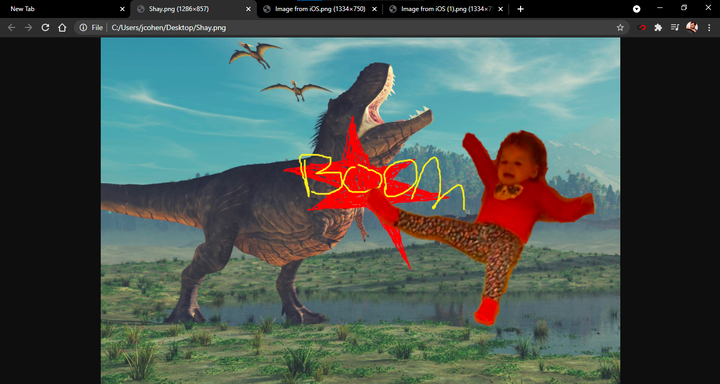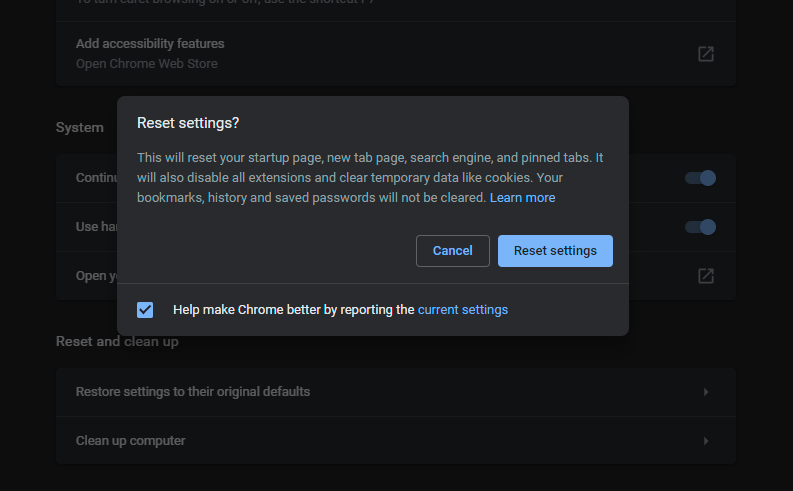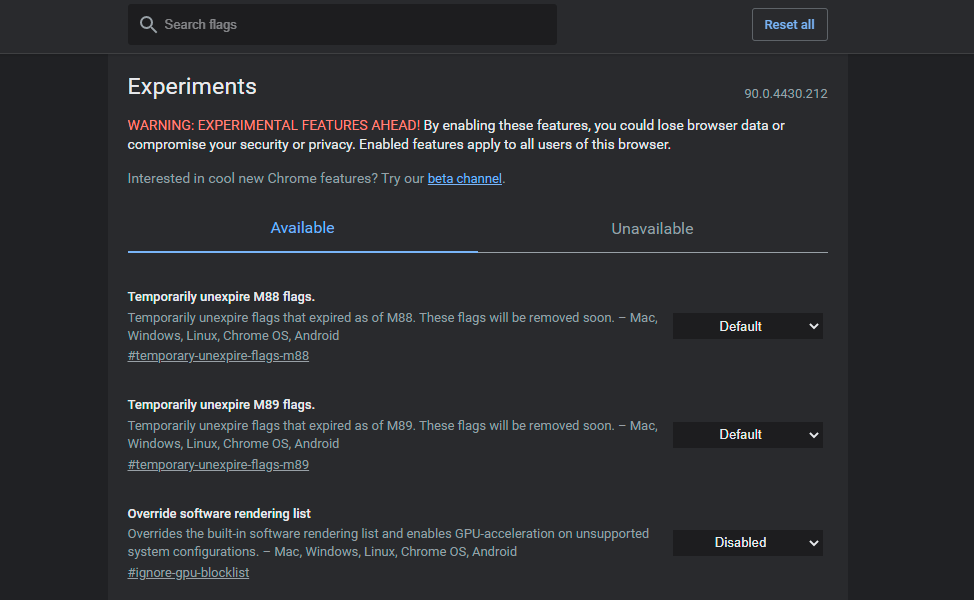Chrome magi. Dolda funktioner i Google Chrome som gör ditt liv enklare
Google Chrome har en mängd dolda funktioner som du förmodligen inte ens känner till. I den här artikeln kommer vi att prata om de unika funktionerna som gör dig till en riktigt avancerad användare av den här webbläsaren.
Om en sökmotor är ett "fönster" till Internet, är en webbläsare en "fönsterram". Det bör ge användarna en webbsökning av hög kvalitet. De flesta populära webbläsarna är dock ett separat operativsystem för åtkomst till Internet. Det är värt att notera att det mest populära av dessa program har blivit Google Chrome, som står för cirka 65 % av den totala marknaden.
Det finns fortfarande debatt om vilken webbläsare som är bäst. Det är värt att säga att många Chrome-alternativ, inklusive Microsoft Edge och Opera, är baserade på Googles Chromium open source-projekt .
En av anledningarna till att Chrome är så populär är dess användarvänliga, väldesignade användargränssnitt och mångsidighet. Medan Chromes funktionalitet växer för varje år (om du tar hänsyn till dess nästan bottenlösa bibliotek av tillägg), har många intressanta funktioner redan lagts till i själva standardwebbläsaren, som du förmodligen inte ens känner till. Deras lista växer för varje uppdatering av programmet.
Nedan är de dolda funktionerna i Google Chrome. Dessa parametrar ger användaren möjlighet att använda sin webbläsare till 100 %.
Chromecast
Du kan använda Chromecast för att strömma video från tjänster som Netflix och Hulu direkt från din enhet till din TV. Förutom det kan du också casta det du ser på din PC-skärm till din TV med den inbyggda Google Cast -funktionen. Det enklaste sättet att göra detta är att högerklicka var som helst i Google Chrome och välja alternativet Broadcast. Du kan också komma åt den här funktionen genom att använda ikonen med tre prickar i det övre högra hörnet.
I popup-fönstret väljer du den Chromecast -aktiverade enhet som du vill att webbläsarfönstret ska visas på. Du kan också ange om du vill sända bara en flik, hela skrivbordet eller ett specifikt fönster.
Inbyggd musikkontroll
Om du läser den här artikeln på en flik och lyssnar på musik på en annan, behöver du inte växla mellan dem för att pausa låten. Chrome har en inbyggd musikkontroll som kan nås från anteckningsikonen i menyraden. Klicka på den för att starta eller pausa musikuppspelning, återgå till föregående spår eller spela upp nästa. Om det är en YouTube-video kan du använda bild-i-bild- läget för att visa den överst på den valda fliken.
Chrome Omnibox
Chrome Omnibox är vad Google kallar adressfältet; den liknar den inbyggda Google-söksidan. Omnibox kan utföra en mängd olika funktioner, från att lösa matematiska problem, svara på populära frågor och utföra beräkningar, allt innan du har skrivit klart din sökterm. Du kan till och med söka på dina favoritwebbplatser utan att faktiskt öppna dem.
Detta är användbart om du till exempel vill gå direkt till Wikipedia-artikeln om orangutanger utan att först öppna Google.com eller webbplatsens hemsida. För att använda den här funktionen, gå till följande sökväg: " Inställningar " > " Sökmotor " > " Hantera sökmotorer ". Där ser du din standardsökmotor (som Chrome använder när du skriver en fråga i adressfältet) och andra webbplatser som är tillgängliga för snabba sökningar.
För att till exempel snabbt söka på Wikipedia, välj alternativet " Lägg till " i avsnittet " Hantera sökmotorer " och ange önskad webbadress. Nästa gång du skriver " Wikipedia.org " i adressfältet, längst till höger, kommer du att se en uppmaning som ber dig att klicka på en sökflik direkt på själva webbplatsen.
Så fort du går till den här fliken kommer Omnibox att informera dig om att du nu söker på en specifik webbplats och inte på Googles system. Om du trycker på " Enter "-knappen kommer du direkt till den sida du vill ha, istället för att öppna Googles sökresultat.
Naturligtvis kan du använda Omnibox för att söka i nästan vilken webbplats som helst. Detta kommer att fungera förutsatt att webbplatsen läggs till din lista över sökmotorer. Chrome lägger automatiskt till " sökordssökningar " på alla webbplatser du besöker regelbundet.
Snabbsökning
Om du någon gång stöter på ett ord eller en fras på en webbsida som du vill lära dig mer om kan du använda Chromes inbyggda snabbsökning. Markera ordet eller frasen du vill lära dig mer om, högerklicka på det och använd alternativet " Sök […] på Google ". En ny flik öppnas med sökresultat. Dessutom kan du markera ett ord eller en fras och sedan helt enkelt dra och släppa det direkt i Chrome Omnibox för omedelbara webbsökningar.
Om du vill söka efter ett ord eller en fras på en Android- enhet trycker du länge på valfri text så skapar Chrome ett anpassat sökkort längst ned på sidan. Klicka på den för att se Googles sökresultat för ordet eller frasen du vill ha.
På iOS kommer att markera ett ord eller en fras resultera i ett popup-fönster med alternativet " Sök på webben " för mer information.
Flikgruppshantering
Det finns massor av sätt att hantera dina flikar, men ibland är det svårt att fortsätta surfa på nätet om du har för många webbplatser öppna och du inte ens kommer ihåg var informationen du behöver är. Chrome låter dig gruppera dina flikar så att du enkelt kan hitta sidan du letar efter. Högerklicka på en flik och välj alternativet " Lägg till flik i ny grupp " för att skapa en ny grupp.
Från popup-menyn kan du lägga till ett namn för gruppen, välja dess färg, lägga till en ny flik, dela upp gruppen, stänga alla flikar i gruppen eller öppna dem i ett nytt fönster. Du kan också dra och släppa flikar för att ordna om dem i en grupp, lägga till nya sidor eller ta bort oönskade. Högerklicka på en flik i en grupp för att lägga till en ny flik, ta bort en gammal eller flytta den till en nyskapad eller befintlig grupp.
När du har grupperat alla öppna sidor kan du klicka på gruppens namn för att dölja alla flikar i den tills du är redo att använda dem. Detta gör det mycket lättare att hitta den information du behöver i Chrome.
Android- användare har en liknande funktion i mobilversionen av Chrome. Du bör trycka länge på en specifik länk och välja alternativet " Öppna i ny gruppflik " från popup-menyn för att skapa en ny grupp. Längst ner på sidan ser du en menyrad med öppna flikar. Klicka på plustecknet (" + ") för att öppna en ny flik i gruppen. Klicka på knappen med pilikonen för att visa och omorganisera de tillgängliga flikarna i gruppen.
Du kan fortfarande klicka på den speciella ikonen i det övre högra hörnet för att se alla dina öppna sidor (och flikgrupper) på ett ställe. Du kan också skapa nya grupper på den här sidan genom att trycka länge på en viss flik och dra den över en annan. Genom att klicka på ikonen med tre punkter kan användaren välja att gruppera flera flikar samtidigt.
Hitta önskad flik
Chrome ger dig också möjligheten att söka efter öppna flikar så att du snabbt kan navigera till den webbsida du behöver. Användaren kan söka efter namnet på en öppen flik i adressfältet. När du anger ett fliknamn kommer Chrome automatiskt att visa dig nyligen öppnade sidor. Klicka på knappen " Byt till flik " under rätt alternativ för att komma till den information du behöver.
Dessutom kan du klicka på pilikonen i det övre högra hörnet av Chrome för att öppna ett specialfält och söka efter sidan där. Det är också ett tillförlitligt sätt att hitta rätt flik.
Återställer en oavsiktligt stängd flik
Vi stängde alla en gång av misstag sidan vi behövde. Google gjorde det lite svårare att återställa en flik som du just stängt eftersom programmet tog bort alternativet " Öppna senast stängda fönster igen " från Chromes flikmeny. Det är dock fortfarande möjligt att använda kortkommandot " Control/Command + Shift + T " för att omedelbart återställa den senast stängda fliken.
Du kan också lita på Windows eller macOS för hjälp. Om du av misstag stänger en flik högerklickar du på menyraden (istället för själva fliken) och ett alternativ visas i popup-menyn som ger dig möjlighet att öppna den stängda fliken igen.
På din smartphone kan du återställa fliken du just stängt med ett popup-meddelande längst ner på skärmen. Om du reagerar tillräckligt snabbt har du tid att klicka på knappen " Avbryt ", och fliken stängs inte. Dessutom kan du öppna menyn (tre punkter i det övre högra hörnet) och använda alternativet " Senaste flikar " för att se en lista över de senast stängda flikarna.
Lägga till artiklar till en speciell lista
Har du inte tid att läsa hela artikeln just nu? Spara det i din läslista och återkomma till det här materialet senare. Listan synkroniseras med ditt Google-konto så att du kan öppna dina sparade artiklar på olika enheter. Du kan till och med läsa sparade artiklar utan att behöva en internetanslutning.
Klicka på bokmärkesikonen och välj alternativet Lägg till i läslista för att spara en specifik sida. Klicka på knappen " Läslista " i bokmärkesfältet för att komma åt alla sparade artiklar. Artiklar kommer att delas in i lästa och olästa och kan markeras i enlighet med detta eller tas bort helt.
Än så länge har Android- användare inte en liknande funktion (officiellt i alla fall ). Det är värt att säga att iPhone- eller iPad-ägare kan trycka på ikonen " Dela " och sedan välja alternativet " Läs senare " från popup-menyn. Klicka på ikonen med tre punkter och välj alternativet " Läslista " för att också komma åt dina sparade sidor.
Ställer in startsidan
Om du hela tiden öppnar samma sidor på Internet kan Chrome göra den här processen enklare och visa dem varje gång du öppnar webbläsaren. I inställningsmenyn går du till avsnittet " Starta Chrome " och väljer vilka sidor du vill se när du öppnar programmet igen.
Chrome ger dig möjlighet att välja innehållet på den nya fliken som standard, adressen till startsidan, öppna de senast stängda flikarna. Om du använder alternativet " Öppna en specifik sida när webbläsaren startar " kan du ange vilken sida som ska öppnas. Dessutom kan du göra det så att när du startar webbläsaren visas de flikar som för närvarande är öppna.
Ändra sökvägen för filuppladdning
Om du har svårt att hitta nedladdade filer på din PC, ger Chrome dig möjligheten att ange sökvägen dit de ska laddas ned. Gå till följande sökväg: " Inställningar " > " Avancerat " > " Nedladdade filer ". Under Nedladdade filer väljer du alternativet Redigera. I popup-fönstret definierar du sökvägen dit framtida nedladdningar ska sparas.
Hantera och skapa nya lösenord
Att komma på ett starkt och unikt lösenord för varje webbplats, samt komma ihåg det, kan vara ganska svårt. Men Chrome hjälper även här – det kan generera slumpmässiga lösenord varje gång du skapar ett nytt konto. Dessutom sparar webbläsaren dem och anger dem automatiskt när du loggar in på ditt konto.
Google kommer också att se till att meddela dig när ett av dina lösenord har äventyrats och sedan hjälpa dig att ändra det. Du kan utföra en manuell säkerhetskontroll från inställningsmenyn i Chrome. I avsnittet " Inställningar ", gå till undersektionen " Säkerhetskontroll " och välj sedan alternativet " Utför kontroll ". Programmet kommer att börja söka efter säkerhetsuppdateringar, kontrollera sig självt för eventuella dataläckor och felaktiga tillägg.
Chrome Task Manager
Precis som din Windows-dator har Chrome sin egen Task Manager som du kan använda för att övervaka de olika processerna och mängden resurser som är involverade i en viss uppgift. För att komma åt den, klicka på ikonen med tre punkter i det övre högra hörnet och gå till följande sökväg: " Fler verktyg " > " Aktivitetshanteraren " (eller använd kortkommandot " Shift + Esc ").
Popup-fönstret visar alla plugins, tillägg och flikar som för närvarande är öppna, samt mängden webbläsarresurser som var och en av dem använder (till exempel minne och bildcache ). Om någon av processerna saktar ner din webbläsare kan du stoppa dem direkt i Aktivitetshanteraren.
Välj ett visst objekt i listan och klicka på knappen " Avsluta process " för att stoppa det. Processen försvinner från Aktivitetshanteraren och fliken eller tillägget kommer faktiskt att avslutas, vilket gör att objektet kan laddas om eller tillfälligt inaktiveras.
Snabb bildvy
Har du en bild eller mediefil som du snabbt vill visa? Dra den till Chrome så kommer webbläsaren att visa dig en bild, spela upp en video eller till och med en låt.
Rengöring av Chrome
Chrome är vanligtvis snabb, men om något saktar ner har webbläsaren inbyggda verktyg som hjälper dig att lösa problemet. Navigera till följande sökväg: " Inställningar " > " Avancerat " > " Återställ och ta bort skadlig programvara ". Välj alternativet " Ta bort skadlig programvara från datorn " för att använda Chromes interna antivirus för att hitta och ta bort skadlig programvara som kan störa webbläsaren.
Om det inte hjälper, använd alternativet " Återställ standardinställningar ", som återställer alla inställningar samt inaktiverar alla tillägg. Programmet kommer att rensa tillfälliga data som cookies. Det är värt att säga att bokmärken, historik och sparade lösenord inte kommer att raderas.
Förbättra webbläsarupplevelsen med flaggor
Chrome har en enorm mängd inbyggda funktioner, men om inte ens det räcker för dig är det dags att kolla in flaggsidan. Skriv " chrome://flags " i sökfältet för att komma åt Chromes hemliga sida med experimentella funktioner. Här kan du aktivera läsläge, aktivera smidigare sidrullning och mer.
Hitta den specifika funktion du är intresserad av och aktivera sedan de flaggor du vill ha. Även om vissa flaggor så småningom blir fulländade Chrome-funktioner, kanske många av dem inte fungerar korrekt och är bara experimentella. Försök att aktivera dem en efter en för att se till att din data är säker.
Enligt PCMag.